Саба?ты? та?ырыбы: Терезелер
Ма?сат:Білімділік – Windows ОЖ-ны? ??рылымын,бас?ару элементтерін,??рылымды? элементтерімен о?ушыларды таныстыру,?ызметімен,ж?мыс айма?ында бас?ару элементтерімен таныстыру.Дамытушылы? – Windows ОЖ-ны? ??рылымын,бас?ару элементтерін,??рылымды?
элементтерін о?ушылар?а ме?герту
Т?рбиелік – О?ушыларды? информатика п?ніне деген ?ызы?ушылы?ын жан-жа?ты т?рбиелеу.
??рал-жабды?тар о?улы?, компьютер, ж?мыс д?птері, ?лестірмелі карточкалар.
Саба?ты? т?рі: аралас саба?
О?ыту ?дістері: с?здік, к?рнекі, практикалы?
Саба?ты? барысы:
І ?йымдастыру кезе?і
ІІ ?й тапсырмасын тексеру
§9 бойынша тест тапсырмасы
?зі?ді тексер
- Ж?мыс ?стелі нысандарыны? арты?ын к?рсеті?дер:
А) Саймандар та?тасы
В) Нысан белгішелері
С) Есептер та?тасы
Д) Бастау батырмасы
2. Экранны? са?атты к?руге болатын айма?ы:
А) Ж?мыс ?стелі
В) Есептер та?тасы
С) Бас м?зір
Д) Нысан белгішелері
3. Компьютерді ?шіру ?шін. жеткілікті.
А) Бас м?зірдегі тиісті б?йры?ты та?дау
В) Компьютерді? ж?йелік блогында?ы ?шіру батырмасын басу
С) Мені? компьютерім белгішесін пайдалану
Д) Тілдер та?тасын ?олдану
4. Бас м?зірді ша?ыру ?шін. керек.
А) Мені? компьютерімді ашу
В) Бастау батырмасын басу
С) Есептер та?тасын ашу
Д) ?оржынды ашу
5. Бас м?зірді? ??жаттар б?йры?ы:
А) Музыкалар топтамасын ашады
В) Файлдарды іздетеді
С) Бейнелер топтамасын ашады
Д) ??жаттар топтамасын ашады.
6. Бас м?зірді? Бейнелер б?йры?ы:
А Музыкалар топтамасын ашады
В) ??жаттар топтамасын ашады.
С) Бейнелер топтамасын ашады
Д) Файлдарды іздетеді
7. Бас м?зірді? Бас?ару та?тасы б?йры?ы:
А Компьютерді? параметрлерін баптайды
В) Файлдарды іздетеді
С) Бейнелер топтамасын ашады
Д) Принтерді баптау терезесін шы?арады
ІІІ Білімді ?зектендіру
?айталау с?ра?тары:
- Программалы? жабды?тамалар дегеніміз не ?
(Компьютерде са?талатын барлы? программалар оны? программалы? жабды?та-масын (ПЖ) ??райды.
- ?андай программалы? жабды?таманы білесі?дер ?
(Ж?йелік программалы? жабды?тама, ?олданбалы программалы? жабды?тама)
- Операциялы? ж?йе дегеніміз не ?
(Операциялы? ж?йе – компьютерді? ж?мысын бас?аратын басты программа)
- Біз ?андай ОЖ-мен ж?мыс істейміз ?
Windows операциялы? ж?йесіні? негізгі нысаны болып табылатын – терезе. Терезе-лерде ?осымшалар,хабарламалар ж?не т.б. ашылады.
Терезені? ??рылымы
??жаттар терезесін ашамыз
Арт?а (1) ж?не Ал?а (2) батырмалары б?рыныра? ашыл?ан бума?а, веб-бетке немесе бас?а нысан?а тез ауысу?а м?мкіндік береді. Егер ме?зерді ал?а немесе арт?а батырмасына жа?ындатса?дар,онда осы батырманы бас?анда ашылатын буманы? аты к?рсетілген ?ал?ып шы?атын сілтемені к?руге болады. Та?ырып жолыны? о? жа?ында терезені бас?ару батырмалары (3,4,5) орналас?ан. Оларды? к?мегімен терезені жиыру?а,б?кіл экран?а жаю?а, жабу?а,оны? бастап?ы ?лшемдерін ?айта ?алпына келтіруге болады.
Жиыру (Свернуть) батырмасы (3) терезені экраннан алып таста?анмен, программамен орындалып жат?ан ж?мысты ая?тамайды. Ашыл?ан терезені? белгішесі Есептер та?тасында к?рсетіліп ?алады.
Жаю (Развернуть) батырмасы (4) – терезені? ?лшемін ?згертеді. Терезені экранны? бетіне толы? жаю?а немесе керісінше,оны? м?лшерін кішірейтуге болады.
Жабу (Закрыть) батырмасы (5) – программаны? ж?мысын ая?тайды. Программаны? терезесін (мысалы,м?тін немесе сурет бейнеленген) жабар алдында ?з ж?мыстары?ды міндетті т?рде са?тап ?ою керек.
Терезені Alt+F4 пернелеріні? тіркесімдері к?мегімен де жабу?а болады.
Терезені? е? т?менгі жолы жай к?й жолы деп аталады. Онда осы с?тте терезеде не та?дал?аны ж?нінде ?осымша а?парат жазылады.
Айналдыру жола?тары вертикаль ж?не горизанталь болуы м?мкін.Егер а?парат терезеге
толы? сиып т?рса,онда айналдыру жола?тары болмайды.
Терезелермен ж?мыс істеу
Терезені? ?лшемін тек терзелерді бас?ару батырмаларымен ?ана ?гертіп ?оймайды. Терезені? м?лшерін еркін ?згерту ?шін тыш?анны? сілтемесін терезені? шекарасына немесе б?рышына апарып, сілтеме екі ба?ытты жебеге ( ) айнал?анда, терезені? бір немес екі б?йірін жылжыты?дар.
Ашы? терезелерді? біріншісінен екіншісіне оларды? есептер та?тасында?ы батырмаларын немесе Alt+Tab пернелерін басып ауысу?а болады.
?зі?ді тексер !
- Windows – те ?андай терезелер жо? ?
А) Бума терезелері
В) ?осымша терезесі
С) С?хбатты? терезелер
Д) Бас терезелер
- Пернелерді? Alt+F4 тіркесімдеріні? ?ызметі ?
А) Терезені ашады
В) Терезені жабады
С) Барлы? ашы? терезелерді жабады
Д) Келесі ашы? терезеге ауыстырады
3. ?андай терезелерді? м?зір жолдары,жиыру ж?не жаю батырмалары жо??
А) Бума терезелеріні?
В) ?осымшалар терезесіні?
С) С?хбат терезелеріні?
Д) Аны?тама терзелеріні?
4. Терезеде не та?дал?аны туралы ?осымша а?парат ?айда к?рсетіледі ?
А) Та?ырып жолында
В) Ж?йелік м?зірде
С) Жай-к?й жолында
Д) Терезені? ж?мыс айма?ында
5. Мына батырма ?андай ?ызмет ат?арады ?
А) Программамен ж?мысты ая?тайды
В) Терезені? м?лшерін азайтады
С) Терезені толы? экран?а жаяды
Д) Терезені жиырады
6. Мына батырма ?андай ?ызмет ат?арады ?
А) Программамен ж?мысты ая?тайды
В) Терезені? м?лшерін азайтады
С) Терезені толы? экран?а жаяды
Д) Терезені жиырады
7. Мына батырма ?андай ?ызмет ат?арады ?
А) Программамен ж?мысты ая?тайды
В) Терезені? м?лшерін азайтады
С) Терезені толы? экран?а жаяды
Д) Терезені жиырады
VІ. Саба?ты ?орытындылау.
Ба?алау.
VІІ ?йге тапсырма: О?улы?тан §10, тест тапсырмасын орындау.
Вы уже знаете о суперспособностях современного учителя?
Тратить минимум сил на подготовку и проведение уроков.
Быстро и объективно проверять знания учащихся.
Сделать изучение нового материала максимально понятным.
Избавить себя от подбора заданий и их проверки после уроков.
Наладить дисциплину на своих уроках.
Получить возможность работать творчески.
Просмотр содержимого документа
«терезелер»
Бекітілді: Күні: 12.11.2014ж
Пән аты: Информатика Сыныбы: 5
Сабақтың тақырыбы: Терезелер
Мақсат:
Білімділік – Windows ОЖ-ның құрылымын,басқару элементтерін,құрылымдық элементтерімен оқушыларды таныстыру,қызметімен,жұмыс аймағында басқару элементтерімен таныстыру.
Дамытушылық – Windows ОЖ-ның құрылымын,басқару элементтерін,құрылымдық
элементтерін оқушыларға меңгерту
Тәрбиелік – Оқушылардың информатика пәніне деген қызығушылығын жан-жақты тәрбиелеу.
Құрал-жабдықтар оқулық, компьютер, жұмыс дәптері, үлестірмелі карточкалар.
Сабақтың түрі: аралас сабақ
Оқыту әдістері: сөздік, көрнекі, практикалық
Сабақтың барысы:
І Ұйымдастыру кезеңі
ІІ Үй тапсырмасын тексеру
§9 бойынша тест тапсырмасы
Өзіңді тексер
-
Жұмыс үстелі нысандарының артығын көрсетіңдер:
А) Саймандар тақтасы
В) Нысан белгішелері
С) Есептер тақтасы
Д) Бастау батырмасы
2. Экранның сағатты көруге болатын аймағы:
А) Жұмыс үстелі
В) Есептер тақтасы
С) Бас мәзір
Д) Нысан белгішелері
3. Компьютерді өшіру үшін … жеткілікті.
А) Бас мәзірдегі тиісті бұйрықты таңдау
В) Компьютердің жүйелік блогындағы өшіру батырмасын басу
С) Менің компьютерім белгішесін пайдалану
Д) Тілдер тақтасын қолдану
4. Бас мәзірді шақыру үшін … керек.
А) Менің компьютерімді ашу
В) Бастау батырмасын басу
С) Есептер тақтасын ашу
Д) Қоржынды ашу
5. Бас мәзірдің Құжаттар бұйрығы:
А) Музыкалар топтамасын ашады
В) Файлдарды іздетеді
С) Бейнелер топтамасын ашады
Д) Құжаттар топтамасын ашады.
6. Бас мәзірдің Бейнелер бұйрығы:
А Музыкалар топтамасын ашады
В) Құжаттар топтамасын ашады.
С) Бейнелер топтамасын ашады
Д) Файлдарды іздетеді
7. Бас мәзірдің Басқару тақтасы бұйрығы:
А Компьютердің параметрлерін баптайды
В) Файлдарды іздетеді
С) Бейнелер топтамасын ашады
Д) Принтерді баптау терезесін шығарады
ІІІ Білімді өзектендіру
Қайталау сұрақтары:
-
Программалық жабдықтамалар дегеніміз не ?
(Компьютерде сақталатын барлық программалар оның программалық жабдықта-масын (ПЖ) құрайды.
-
Қандай программалық жабдықтаманы білесіңдер ?
(Жүйелік программалық жабдықтама, қолданбалы программалық жабдықтама)
-
Операциялық жүйе дегеніміз не ?
(Операциялық жүйе – компьютердің жұмысын басқаратын басты программа)
-
Біз қандай ОЖ-мен жұмыс істейміз ?
(мысалы, Windows 7, Windows 
Сөзжұмбақ «Терезелер»
-
Ақпаратты алу, жинақтау, сақтау,түрлендіру, жөнелту туралы ғылым
-
Компьтер түрлері
-
Ақпаратты шығару құрылғысы
-
Ақпаратты енгізу құрылғысы
-
Принтердің бір түрі
-
Қағазға басып шығару құрылғысы
-
Ақпарат тасығыш құрылғы
-
Суреттерді,сызбаларды және т.б қағаздан компьютерге енгізу құрылғысы
-
Компьютердің «миы», ол қай құрылғы
|
и |
н |
ф |
о |
р |
м |
а |
т |
и |
к |
а |
|
|
с |
е |
р |
в |
е |
р |
||||||
|
м |
о |
н |
и |
т |
о |
р |
|||||
|
п |
е |
р |
н |
е |
т |
а |
қ |
т |
а |
||
|
л |
а |
з |
е |
р |
|||||||
|
п |
р |
и |
н |
т |
е |
р |
|||||
|
ф |
л |
е |
ш |
к |
а |
||||||
|
с |
к |
а |
н |
е |
р |
||||||
|
п |
р |
о |
ц |
е |
с |
с |
о |
р |
IV Жаңа сабақ:
Бүгінгі сабақта терезе құрылымын, терезелердің қандай болатынын,олармен қалай жұмыс істеу керектігін үйренеміз.
Windows операциялық жүйесінің негізгі нысаны болып табылатын – терезе. Терезе-лерде қосымшалар,хабарламалар және т.б. ашылады.
Т
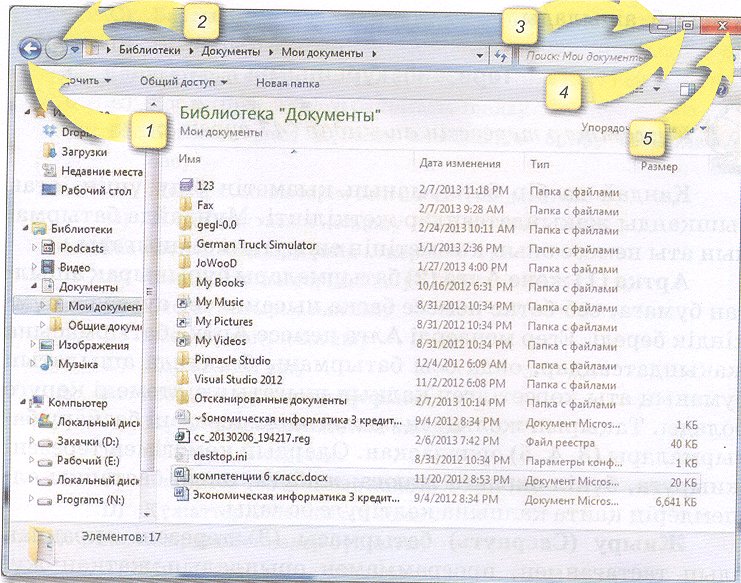
ерезенің құрылымы
Құжаттар терезесін ашамыз
Артқа (1) және Алға (2) батырмалары бұрынырақ ашылған бумаға, веб-бетке немесе басқа нысанға тез ауысуға мүмкіндік береді. Егер меңзерді алға немесе артқа батырмасына жақындатсаңдар,онда осы батырманы басқанда ашылатын буманың аты көрсетілген қалқып шығатын сілтемені көруге болады . Тақырып жолының оң жағында терезені басқару батырмалары (3,4,5) орналасқан. Олардың көмегімен терезені жиыруға,бүкіл экранға жаюға, жабуға,оның бастапқы өлшемдерін қайта қалпына келтіруге болады.
Жиыру (Свернуть) батырмасы (3) терезені экраннан алып тастағанмен, программамен орындалып жатқан жұмысты аяқтамайды. Ашылған терезенің белгішесі Есептер тақтасында көрсетіліп қалады.
Жаю (Развернуть) батырмасы (4) – терезенің өлшемін өзгертеді. Терезені экранның бетіне толық жаюға немесе керісінше,оның мөлшерін кішірейтуге болады.
Жабу (Закрыть) батырмасы (5) – программаның жұмысын аяқтайды. Программаның терезесін (мысалы,мәтін немесе сурет бейнеленген) жабар алдында өз жұмыстарыңды міндетті түрде сақтап қою керек.
Терезені Alt+F4 пернелерінің тіркесімдері көмегімен де жабуға болады..
Терезенің ең төменгі жолы жай күй жолы деп аталады. Онда осы сәтте терезеде не таңдалғаны жөнінде қосымша ақпарат жазылады.
Айналдыру жолақтары вертикаль және горизанталь болуы мүмкін.Егер ақпарат терезеге
толық сиып тұрса,онда айналдыру жолақтары болмайды.
Терезелермен жұмыс істеу
Терезенің өлшемін тек терзелерді басқару батырмаларымен ғана өгертіп қоймайды. Терезенің мөлшерін еркін өзгерту үшін тышқанның сілтемесін терезенің шекарасына немесе бұрышына апарып, сілтеме екі бағытты жебеге ( ) айналғанда, терезенің бір немес екі бүйірін жылжытыңдар.
Ашық терезелердің біріншісінен екіншісіне олардың есептер тақтасындағы батырмаларын немесе Alt+Tab пернелерін басып ауысуға болады.
Түйін
-
Терезе – экранның қоршаулармен шектелген тікбұрышты аймағы.
-
Тақырып жолының оң жағында терезені жиыруға,бүкіл экранға жаюға жабуға, оның бастапқы өлшемдерін қайта қалпына келтіруге болатын терезені басқару батырмалары орналасқан.
-
Терезенің түрлері: бумалар терезесі, қосымшалар терезесі,сұхбаттық терезелер, анықтама терезелері.
-
Ашық терзелердің біріншісінен екіншісіне олардың есептер тақтасындағы батырмаларын немесе Alt+Tab пернелерін басып ауысуға болады.
V Компьютердегі тәжірибелік жұмыс
А деңгейі
-
Компьютер нысанының терезесін ашыңдар.
-
Терезенің мөлшерін айналдыру жолақтары көрінетіндей етіп өзгертіңдер. Айналдыру жолақтарымен жұмыс істеп машықтаныңдар. Терезенің оңтайлы (өз қалауларыңмен) мөлшерін таңдаңдар.
-
Терезенің бос жеріне контекстік мәзір шақырыңдар (49-сурет)
-
Әртүрлі белгішелерді таңдаңдар.
-
Терезедегі белгілердің орнын жылжыту арқылы өзгертіңдер.
-
Анықтама терезесін шақырыңдар.
-
Есептер тақтасын пайдаланып,ашық терезелердің бірінен екіншісіне ауысыңдар.
-
Пернетақтаны пайдаланып,терезелерді жабыңдар.
В деңгейі
1. Компьютер терезесін ашыңдар.
2. Paint графикалық редакторы программасын іске қосыңдар (50-сурет)
3. Дөңгелектің суретін салыңдар.
4. Екі терезенің екеуі де толық көрінетіндей етіп орналастырыңдар.
5. Екі терезені де жиырыңдар.
6. Терезелередің біріншісінен екіншісіне пернетақтаның көмегімен ауысыңдар.
7. Компьютер терезесінде белгішелердің түрлерін әртүрлі тәсілмен өзгертіңдер.
8. Графикалық редакторды жабыңдар.
9. Жұмыстарыңды сақтаңдар.
С деңгейі
-
Компьютер терезесін ашыңдар. Терезені кейін оның негізгі элементтерінің атын жаза алатындай етіп орналастырыңдар.
-
Print Sreen перенесімен компьютер экранының фоторграфиясын жасаңдар.
-
Графикалық редакторды ашыңдар.
-
Кірістіру бұйрығын таңдаңдар (51-сурет). Графикалық редакторда экранның бейнесін алыңдар.
-
Алынған суреттегі негізгі нысандардың аттарын жазып шығыңдар.
-
Жұмыстарыңды мұғалімге көрсетіп,оны Құжаттар бумасында өз тектеріңді көрсетіп сақтаңдар.
Бақылау сұрақтары
-
Терезе деген не?
-
Терезелердің түрлерін атаңдар.Әртүрлі терезелердің мысалын келтіріңдер.
-
Ашық терезелердің бірінен екіншісіне қалай ауысуға болады ?
-
Терезенің мөлшерін қалай өзгертуге болады ? Терезенің мөлшерін не үшін өзгертеміз ?
-
Терезені басқару батырмаларының қызметін сипаттаңдар.
-
Терезе айналдыру жолақтарынсыз болуы мүмкін бе ?
-
Айналдыру жолақтары неге екеу ?
-
Айналдыру жолақтарын қалай қолданамыз?
-
Пернелердің Alt+F4 тіркесімдерінің қызметі қандай ?
-
Жұмыс үстелінің қандай тақырыптары мен бетперделереін білесіңдер ?
Өзіңлі тексер !
-
Windows – те қандай терезелер жоқ ?
А) Бума терезелері
В) Қосымша терезесі
С) Сұхбаттық терезелер
Д) Бас терезелер
-
Пернелердің Alt+F4 тіркесімдерінің қызметі ?
А) Терезені ашады
В) Терезені жабады
С) Барлық ашық терезелерді жабады
Д) Келесі ашық терезеге ауыстырады
3. Қандай терезелердің мәзір жолдары,жиыру және жаю батырмалары жоқ?
А) Бума терезелерінің
В) Қосымшалар терезесінің
С) Сұхбат терезелерінің
Д) Анықтама терзелерінің
4. Терезеде не таңдалғаны туралы қосымша ақпарат қайда көрсетіледі ?
А) Тақырып жолында
В) Жүйелік мәзірде
С) Жай-күй жолында
Д) Терезенің жұмыс аймағында
5. Мына батырма қандай қызмет атқарады ?
А) Программамен жұмысты аяқтайды
В) Терезенің мөлшерін азайтады
С) Терезені толық экранға жаяды
Д) Терезені жиырады
6. Мына батырма қандай қызмет атқарады ?
А) Программамен жұмысты аяқтайды
В) Терезенің мөлшерін азайтады
С) Терезені толық экранға жаяды
Д) Терезені жиырады
7.. Мына батырма қандай қызмет атқарады ?
А) Программамен жұмысты аяқтайды
В) Терезенің мөлшерін азайтады
С) Терезені толық экранға жаяды
Д) Терезені жиырады
VІ. Сабақты қорытындылау.
Бағалау.
VІІ Үйге тапсырма: Оқулықтан §10, тест тапсырмасын орындау.
Тексеру кілті.
|
1 |
2 |
3 |
4 |
5 |
6 |
7 |
|
В |
С |
С |
Д |
Д |
С |
А |
1. Windows-те қандай терезелер жоқ? А) Бума терезелері С) Сұхбаттық терезелер
В) Қосымшалар терезесі D) Бас терезелер
2. Alt+F4 пернелері тіркесімдерінің қызметі?
А) Терезені ашады С) Барлық ашық терезелерді жабады
В) Терезені жабады D) Келесі ашық терезеге ауыстырады
3. Қандай терезелердің мәзір жолдары, жиыру және жаю батырмалары жоқ?
А) Бума терезелерінің С) Сұхбат терезелерінің
В) Қосымшалар терезесінің D) Анықтама терезелерінің
4. Терезеде не таңдалғаны туралы қосымша ақпарат қайда көрсетіледі?
А) Тақырып жолында С) Жай-күй жолында
В) Жүйелік мәзірде D) Терезенің жұмыс аймағында
5. Белгіше hello_html_5e4ce63d.jpg — ол:
А) Файл В) Бума С) Жарлық D) Компьютер
6. Белгіше hello_html_7643a2a1.jpg — ол:
А) Файл В) Бума С) Жарлық D) Компьютер
7. Белгіше hello_html_b29248d.png — ол:
А) Жүйелік бума В) Жұмысшы бума С) Жарлық D) Файл
8. Файлға дейінгі толық жол С: \кітап\ әңгіме. txt. Файлдың аты қалай?
А) Кітап \әңгіме В) Кітап\әңгіме . txt. С) txt. D) әңгіме.txt.
9. Отправить Рабочий стол (Создать ярлык) бұйрығы:
А) Бумада көрсетілген нысан үшін жарлық құрады
В) Бумада көрсетілген нысан үшін жарлық құрады және оны Жұмыс үстеліне жөнелтеді
С) Көрсетілген нысанды жарлыққа ауыстырады
D) Жаңа бума құрып, оның ішіне жарлық құрады
10. Windows нысандарына қолданылатын амалдардың артығын көрсетіңдер.
А) Көшіру В) Жылжыту С) Жою D) Сақтау
11. Нысандарды көшірудің қандай тәсілі алмасу буферін қолданбайды?
А) Ctrl пернесін басып тұрып, тышқанның сол жақ батырмасымен жылжытқанда
В) Пернетақталық С) Көшіру, Кірістіру бұйрықтарымен D) Контекстік мәзір
12. Пернетақтада Қиып алу бұйрығын пернелердің қандай тіркесімдерімен алмастыруға болады?
А) Ctrl + C В) Ctrl +V С) Ctrl +X D) Ctrl + Z
13. Ctrl +О пернелер тіркесімі қандай бұйрықты алмастырады?
А) Қалай сақтау В) Ашу С) Сақтау D) Құру
14. Ctrl + S пернелер тіркесімі қандай бұйрықты алмастырады?
А) Қалай сақтау В) Ашу С) Сақтау D) Құру
15. Қосымшаның терезесін жабу үшін қандай пернелер тіркесімін қолдануға болады?
А) Ctrl + S В) Ctrl +O С) Alt + F4 D) Alt + Tab
тест.docx
Word
Комментарии
Мои задания
Назначено
Я потпишусь и лайк поставлю
Новые ответы от MOGZ: Другие предметы
№13 саба?
Сыныбы:_______ К?ні:_________________
Саба?ты? та?ырыбы: WINDOWS терезелері. терезе элементтері мен ??рылымы.
Саба?ты? ма?саты: Терезені? элементтеріне т?сінік беру.
Білімділік: О?ушыларды терезелермен, терезе элементтерімен таныстыру;
Т?рбиелілік: О?ушыларды т?рбиелілікке, ??ыптылы??а, тияна?тылы??а ?йрету.
Дамышушылы?: О?ушыларды? ойлау ?абілетін, логикалы?-абстракциясын дамыту.
Саба?ты? т?рі: Аралас саба?
Саба?та ?олданылатын к?рнекті ??ралдар. компьютер, о?улы?, ж?мыс д?птері,
электронды о?улы?
Саба?ты? ?ту барысы:
- О?ушыларды ?йымдастыру
- ?йге берілген тапсырманы тексеру
- Жа?а та?ырыпты т?сіндіру
- Тапсырмаларды орындау
- Саба?ты бекіту
- ?йге тапсырма беру
?ткен материалды ?айталау с?ра?тары:
♦♦♦ Компьютермен ж?мысты ая?тау ?рекеттерін ата?
♦♦♦ WINDOWS’ 98 ОЖ- ?андай ж?йе, оны? негізгі объектілері ?андай т?рмен
бейнеленеді?
♦♦♦ Маусты? к?мегімен WINDOWS¢ 98- ді? объектілерімен ?андай ?рекеттер орындау?а болады?
♦♦♦ Маусты? батырмаларына сипаттама бер?
♦♦♦ Ж?мыс орныны? негізгі объектілерін ата, объект деген не, WINDOWSты? обьектілерін ата?
♦♦♦ Файл, ?ат?ыл диск объектісіні? ?асиеттеріне сипаттама бер?
♦♦♦ ?ашпы?ты? ?ызметі ?андай?
♦♦♦ Іске ?осуды? ?ызметі ?андай? Бас меню, ба?ыны??ы меню дегенді к?рсет?
♦♦♦ Командалар деген не? ?зын, ?ыс?а команда деген не?
♦♦♦ Мауспен ж?мыс істеу ?алай орындалады? Маус деген не? Шерту, о? жа?
батырмасын шерту, екі рет шерту, мауспен алып беру, о? жа? батырмамен алып
беру деген не?
♦♦♦ Динамикалы?, контекстік меню деген не?
Жа?а т?сініктер:
Терезе (Окно) — жа?таулармен шектелген экранда?ы т?ртб?рышты айма?. ?рбір терезені? оны бас?ару?а арнал?ан элементтері мен ж?мыс айма?ы болады. Ж?мыс айма?ында объектілер, а?парат ж?не бас?ару элементтері орналасады. WINDOWS ж?йесінде ж?мыс істеу барысында бірнеше терезені бір мезгілде ашу?а ж?не терезелер арасында Есеп та?тасында?ы батырмаларды? к?мегімен ауыса отырып оларды? ?р?айсысында кезекпен ж?мыс істеуге болады (1 сурет).
Барлы? терезелерді? т?рін т?мендегі т?рт топ?а б?луге болады:
- ?апшы? (папка) терезелері;
- ?олданбалар терезелері;
- Диалог (с?хбат) терезелері;
- Аны?тама терезелері.
?апшы? (папка) терезелерінде, оны бас?ару элементтерінен бас?а WINDOWS-ты? бас?а объектілеріні? де белгішелері бар. Белгілі бір объектіні? белгішесін мауспен екі рет шерту, оны ашады.
Белгілі бір ?олданбаны іске ?осатын болса?, онда экранда сол ?олданбаны? терезесі пайда болады. ?олданба терезелері ?олданба?а ж?ктелген ??жатты? мазм?нын к?рсету міндетін ат?арады, сондай-а? онда терезені бас?ару элементтері де бар. Белгілі бір ?олданбаны іске ?ос?анда, экранда осы ?олданбаны? терезесі пайда болады.
?олданба (приложение) — б?л да ба?дарлама, ол WINDOWS ж?йесіні? баскаруымен ж?мыс істегендіктен, ?олданба деп аталады.
Диалог терезелері (Диалоговые окна) — ?осымша а?параттарды енгізуте арнал?ан арнайы терезе. Олар WINDOWS-ты ж?не оны? ?олданбаларын бас?ару мен баптау ?шін ?ажет, оларда бас?ару элементтері бар. ?здеріне таныс са?ат (Часы) терезесі м?ны? мысалы бола алады .
Ань?тама терезелері (Окна справок) WINDOWS ж?не оны? ?олданбаларыны? ж?мысы бойынша аны?тама а?параттарын шы?ару ?ызметін ат?арады.
Мені? компьютерім терезесіні? негізгі элементтерімен танысайы?.
Шекара Терезе т?рт жа?ынан ?оршал?ан жа?таулардан т?рады. Оны терезені? шекаралары деп атайды. Терезені? жа?таулары ар?ылы онын ?лшемін ?згертуге болады. Маус н?с?а?ышын терезе жа?тауына апарып ?ос ба?дарша?а айнал?ан кезде ?алауымызша ?згертеміз.
Та?ырып жолы. Терезені? жо?ары терезесіні? астында орналас?ан. Терезені? аты орналас?ан немесе бас?ару ?атары деп те атайды. Себебі б?л ?атар ар?ылы терезені бас?арамыз. Жималаймыз, Жабамыз, ?алпына келтіреміз. Осы ?атарда ж?йелік меню белгішесі орналас?ан. О?ан маус н?с?а?ышын басса? , терезені бас?ару тізімі шы?ады. Ол ар?ылы терезені? ?лшемін ?згертуге болады.
Терезені? жабу т?рлері х белгісі ар?ылы немесе АLТ+?4
Меню жолы. Меню жолына АLТ+?1О ар?ылы кіреді. Маус н?с?а?ышын да
пайдаланады.
??рал-саймандар ?атары. ??рал саймандар ?атарын Вид менюіндегі Панели инструментов командасы ар?ылы шы?арады.
Ж?мыс аймагы, Терезені? ішкі айма?ы, онда негізгі объектілер орналас?ан. Ол объектілерді? т?рлерін келесі т?рде к?рсетуге болады. Терезе: крупные значки, мелкие значки, список, таблица т?рінде беріледі. Шиыру жола?тары. Тік ж?не к?лдене? шиыру жола?тарын терезені? ені мен биіктігіне оны? мазм?ны толы? к?рінбесе осы жола?тарды пайдаланамыз. Ол сыр?ытпалардан т?рады.
Тапсырмалар:
- Ж?мыс д?птеріндегі 3.2.1, 2. 3, 4, 5, 6 тапсырмаларды орындау
- «Мені? компьютерім» терезесіні? биіктігін, енін ?згерті?дер, экран бойымен
жылжыты?дар.
- Экранда бірнеше терезе ашы?дар, оларды ?атар орналастыры?дар, жимала?дар
- Ж?мыс ?стеліні? суретін ж?не уа?ытты ?згерті?дер
Саба?ты бекіту с?ра?тары:
- Терезе дегеніміз не?
- Терезені? ?андай т?рлері бар?
- Терезе элементтерін ж?не оларды? ат?аратын ?ызметін айты?дар
- Терезені? жо?ар?ы о? жа? б?рышында?ы 3 белгіні? ?ызметі ?андай?
?йге тапсырма: 3.2. та?ырыпты о?у, с?зж?мба? ??растыру
Информатика пәні мұғалімі:
Омарова Гулайша Усеновна
Сабақтың тақырыбы:. Windows терезелері.
Терезелердің құрылымы мен элементтері.
Сабақтың мақсаты:
Білімділік: Оқушыларға
Windows терезелері және олардың құрылымы мен элементтері туралы жалпы мағлұмат
ала отырып білім деңгейі артады.
Дамытушылық: Оқушылардың
сабаққа деген қызығушылығықтарын оятып, ой-өрісі дамиды.
Тәрбиелік: Өз
елін, жерін сүюге, қорғауға тәрбиеленеді.
Сабақтың түрі: СТО технологиясы
Сабақ әдіс- тәсілі : Жиксо І, тапсырмалар
Сабақтың көрнекілігі. Интерактивті тақта,
компьютер
Көрнекілігі: интерактивті тақта
Пәнаралық байланыс: ағылшын тілі, орыс тілі
Білім мен біліктілікке қойылатын талаптар:
Оқушылар білуі тиіс:
— Windows
терезесі ұғымын;
— Терезелерді
көрсету нұсқауларын;
— Активті
терезе ұғымын;
— Меню
қасиеттері мен анықтамасын;
— Қолданбалармен
жұмыс істеу негіздерін;
— Терезенің
негізгі элементтерін;
— Құрал
– саймандар тақтасының арналуын;
— Активті
терезе белгілерін;
— Команданың
активтілігінің белгілерін
Оқушылар үйренуі тиіс:
— Терезелерді
экранда үш түрде көрсетуді;
— Активті
терезені анықтауды және терезені активтеуді;
— Терезелердің
көлбеу созылған менюін қолдануды;
— Windows
оқулығымен жұмыс жасауды;
— Маустың
көмегімен қолданбаларды іске қосуды;
— Айналу
жолағын қолдануды.
Сабақтың өтілу барысы:
І. Ұйымдастыру: а) оқушылармен
амандасу, түгендеу;
б) назарын сабаққа аудару.
ІІ. Қызығушылығын ояту:
Терезе дегенде ойларына не келеді?
ІІІ. Мағнаны тану.
Мақсатты айту.
Жиксо І стратегиясын қолдану.
Мәтін беріледі.
І бөлім.
Windows операциялық жүйесінің негізгі объектісі
терезе болып табылады. Windows операциялық жүйесінің бұлай аталуы тегін емес,
оның қазақша аудармасы «терезелер» дегенді білдіреді.
Терезе – Windows ортасының негізгі ұғымы.
Терезе дегеніміз – бұл жақтаулармен шектелген
экрандағы төртбұрышты аймақ. Әрбір терезенің оны басқаруға арналған
элементтері мен жұмыс аймағы болады. Windows жүйесінде жұмыс істеу барысында
бірнеше терезені бір мезгілде ашуға және терезелер арасында таптырмалар
тақтасындағы батырмалардың көмегімен ауыса отырып олардың әрқайсысында кезекпен
жұмыс істеуге болады.
Терезе элементтері
Компьютер қапшығының
терезесін мысалға ала отырып, біз терезелердің негізгі элементтерін
қарастырайық.
Шекаралар. Терезелерді
төрт жағынан тұрған жақтауларды шекаралар деп атайды. Олардың көбінің өлшемдерін
өзгертуге болады. Терезелердің өлшемдерін өзгерту үшін, тышқан нұсқағышын
шекараның біреуіне орналастырып, нұсқағыш қос бағдаршаға айналуын күтеміз,
содан соң тышқанды қажетті бағытқа тартамыз (оңға, солға, жоғары, төмен).
Мысалы, терезенің енін өзгерту үшін, оның оң немесе сол жақ шекарасын бір
жағына қарай тартамыз. Егер терезенің ені мен биіктігін қатар өзгерткіміз
келсе, онда оның бұрыштарының бірін соза тартамыз.
Тақырып жолы. Терезенің
ең жоғарғы шекарасының астында бірден терезенің аты көрсетілген төртбұрыш
орналасқан, оны Тақырып жолы деп атайды.
Жүйелік меню белгішесі. Тақырып
жолының сол жағында жүйелік меню белгішесі орналасқан. Оны шертсеңдер, терезені
басқарудың қарапайым командаларының тізімі ашылады, олардың көмегімен терезені
жылжытуға және өлшемін өзгертуге болады.
Жабу батырмасы. Тақырып
жолының оң жақ шекарасында айқасқан сызық (крестик) суреті бар батырма
орналасқан. Бұл батырма бойынша шерту құжатты (қапшықты) жабады немесе
қолданбаның (бағдарламаның) жұмысын аяқтайды.
Жабу батырмасының сол жағында келесі
батырмалар орналасқан: жималау (свернуть), жаймалау(развернуть), қалпына
келтіру (восстановить).
Жималау батырмасы. Жималау
батырмасында шерту, Тапсырмалар тақтасында тек қана батырмасын қалдырып,
терезені Жұмыс орнынан алып тастайды. Бұл жағдайда қолданба ашық қалпында
қалып, орындала береді. Тапсырмалар тақтасындағы оған сәйкес батырманы басып
немесе Alt+Tab пернелерінің көмегімен терезені қайтадан жаюға болады.
Жаймалау батырмасы. Бұл
батырма терезені экран өлшеміне дейін үлкейтеді.
Қалпына келтіру батырмасы. Осы
батырма терезені аралық қалыпқа келтіреді, яғни терезе экранда болады,
бірақ оның өлшемі экран өлшемінен кіші болады. Батырма экранға бірнеше терезені
бір уақытта орналастыру үшін пайдаланылады.
ІІ бөлім.
Меню жолы. Тақырыптың
төменгі жағында командалар аты жазылған көлденең (горизанталь) жолақ бар. Бұл –
меню жолы, онда берілген қолданбаның негізгі командалары бар.
Меню дегеніміз
– берілген терезеде орындауға болатын командалардың тізімі.
Меню жолының командаларының бірін шақыру
үшін, тышқанмен оның атын шерту керек, сонда созылған меню пайда болады. Бұл
менюден қажетті команданы тышқанмен шертіп таңдаймыз
Жұмыс аймағы. Бұл
объектілер орналасқан терезенің ішкі аймағы. Қапшықтар терезелерінің жұмыс
аймағында белгішелер, қапшықтар, файлдар, таңбашалар орналасады.
Колданбалардың терезелерінің жұмыс аймағында мәтіндер, суреттер, кестелер,
слайдтар т.б. жасауға болады.
Қапшықтың терезесінің жұмыс аймағындағы объектілірді әр түрде көрсетуге болады:
· Үлкен
белгішелер түрінде (крупные значки)
· Кіші
белгішелер түрінде (мелкие значки)
· Тізім
(список)
· Кесте
(таблица)
· Тақта
(плитка) түрінде
Айналдыру жолақтары. Егер
терезенің биіктігі мен ені оның мазмұнын толық көрсетуге мүмкіндігі болмаса,
Windows мұндай терезеге тік және көлденең айналдыру жолақтарын қосады.
Айналдыру жолағының ішінде тіктөртбұрышты сырғытпалар (ползунок) болады.
Терезелерді көрсету нұсқалары
Терезелерді экранда көрсетудің үш тәсілі бар:
— толық
экранды – терезе жайылған және тұтас экран бетін алады (жұмыс үстелі);
— қалыпты
— терезе экранның бір бөлігінде орналасады;
— белгіше
– терезе белгіше түрінде «жинаулы» болады;
Активті терезе
Қай уақытта болсын бір ғана тереземен жұмыс істеуге
болады, ол активті деп аталады. Активті терезе әрқашан басқа терезелерден
жоғары орналасады және оның тақырыбы түспен ерекшеленген. Егер экранда активті
емес терезенің ең болмаса бір бөлігі көрінсе, оны тышқанмен шерту арқылы
активті қалыпқа келтіруге болады.
Қолданбалармен жұмыс істеу.
Кез келген қолданба бөлек терезеде
орындалады, ол экранның жартысын немесе экранды толығымен алуы мүмкін. Бір
уақытта бірнеше қолданбаларды қатар орындауға болады және пайдаланушы тышқанның
көмегімен бір терезеден екінші терезеге оп-оңай ауыса алады.
IV. Сергіту сәті
V. Сөзжұмбақ шешу.
ТЕРЕЗЕ ЭЛЕМЕНТТЕРІ
|
10 |
||||||||||||||||||||||||||
|
ш |
е |
к |
а |
р |
а |
л |
а |
р |
||||||||||||||||||
|
қ |
а |
п |
ш |
ы |
қ |
қ |
а |
9 |
а |
у |
ы |
с |
у |
|||||||||||||
|
қ |
а |
л |
ы |
п |
— |
к |
ү |
й |
8 |
ж |
о |
л |
ы |
|||||||||||||
|
а |
й |
н |
а |
л |
д |
ы |
р |
у |
7 |
ж |
о |
л |
а |
ғ |
ы |
|||||||||||
|
б |
а |
с |
қ |
а |
р |
у |
6 |
б |
а |
т |
ы |
р |
м |
а |
л |
а |
р |
ы |
||||||||
|
к |
о |
мм |
п |
ь |
ю |
т |
е |
р |
д |
е |
н |
5 |
і |
з |
д |
е |
у |
|||||||||
|
ж |
ұ |
м |
ы |
с |
4 |
а |
й |
м |
а |
ғ |
ы |
|||||||||||||||
|
т |
а |
қ |
ы |
р |
ы |
п |
3 |
ж |
о |
л |
ы |
|||||||||||||||
|
ж |
ү |
й |
е |
л |
і |
к |
м |
е |
н |
ю |
2 |
б |
е |
л |
г |
і |
ш |
е |
с |
і |
||||||
|
м |
е |
н |
ю |
1 |
ж |
о |
л |
ы |
VI тапсырма: Техникалық диктант.
|
1. |
Windows жұмыс істеу кезіндегі экранның бүкіл бетін |
|
2. |
Жұмыс үстелінде Windowsтың ……………. орналасқан. |
|
3. |
…….. – бұл экранның төменгі жағындағы жіңішке сұр жолақ. |
|
4. |
Есептер тақтасында «………..» батырмасы, іске қосылған |
|
5. |
Тышқанның …… батырмасы бар |
|
6. |
Тышқанның оң жақ батырмасын ………… деп атайды. |
|
7. |
……… тышқанның сол жақ батырмасы болып |
|
8. |
Бас меню тұратын пунктерді ата |
|
9. |
Тышқанның көмегімен не істеуге болады? |
1. Жұмыс
үстелі
2. Обьектілері
және басқару элементтері
3. Есептер
тақтасы
4. Пуск
5. Екі
6. Қосымша
7. Негізгі
8. 7
ашылатын бағдарламалар тобы мен қосымшалардантұратын тізім, жуық арада ашылған
15 құжат, баптау, іздеу, анықтама, орындау, жұмысты аяқтау
9. Тасымалдау,
созу, қосу,белгілеу,ашу, жабу,
/Қателерді анықтау/
Бір бала компьютерде қалай жұмыс
істегені туралы жазыпты. Сол әңгімені оқып, оның неше қате жібергенін
анықтаңдар
«Мен компьютермен жұмыс істегенде міндетті
түрде монитор мен сканерді іске қосамын. Тышқанмен әріптерді теріп, сурет салу
керек болса сканерді пайдаланамын. Компьютерге дайын мәтінді қолдан енгізбеу
үшін джойстикті қолданамын. Ал мәтінді басы палу үшіш терезелерге қағаз
саламын. Принтер арқылы әндерді тыңдап, калонкаға құжаттарымды сақтаймын.»
(9 қате)
VII. Бағалау.
1. Windows
дегеніміз?
А. қолданбалы программа
В. операциялық жүйе
С. компьютер
2. Windows-тың
негізгі объектісі
А. терезе
В. тапсырмалар тақтасы
С. белгі
3. Терезелер
неше түрге бөлінеді?
А. 2
В. 3
С. 4
4. Windows
терезелері көлемін өзгертуге бола ма?
А. болмайды
В. барлық бағытта өзгертуге болады
С. болады, тек оңға қарай
5. Терезелерді
төрт жағынан қоршап тұрған жақтауларды не деп атайды?
А. шекаралар
В. қапшықтар
С. таңбашалар
6. Айналдыру
жолағының ішінде тікбұрышты . . . болады.
А. тапсырмалар тақтасы
В. х, жабу батырмасы
С. сырғытпалар
ҮІІІ. Үйге тапсырма: 3.9 тақырып.
Терезелермен жұмыс.Кесте толтырып келу.
БҮҮ
стратегиясы
|
Білетінім |
Үйренгенім |
Үйренгім келеді |
Тест. Модем.Единицы измерения скорости.
Список вопросов теста
Вопрос 1
Единица скорости передачи информации модемом
Варианты ответов
- бит
- байт
- МБайт
Вопрос 2
Варианты ответов
- мощный компьютер, к которому подключаются остальные компьютеры
- устройство, преобразующее цифровые сигналы компьютера в аналоговый цифровой сигнал и обратно
- программа, с помощью которой осуществляется диалог между несколькими компьютерами
Вопрос 3
Скорость передачи данных — это…
Варианты ответов
- количество информации, передаваемой в одну секунду
- количество байт информации, передаваемых за одну минуту
- количество бит информации, передаваемое через модем в единицу времени
Вопрос 4
Какой из способов подключения к Интернет обеспечивает наибольшие возможности для доступа к информационным ресурсам:
Варианты ответов
- удаленный доступ по коммутируемому телефонному каналу
- постоянное соединение по оптоволоконному каналу
- терминальное соединение по коммутируемому телефонному каналу
Вопрос 5
Компьютер, подключенный к Интернет, обязательно имеет:
Варианты ответов
- Web-сервер
- IP-адрес
- доменное имя
Вопрос 6
Браузеры (например, Microsoft Internet Explorer) являются:
Варианты ответов
- трансляторами языка программирования
- антивирусными программами
- средством просмотра web-страниц
Вопрос 7
Варианты ответов
- сводка меню программных продуктов
- документ, в котором хранится вся информация по сети
- документ, в котором хранится информация сервера
Вопрос 8
Всемирная система объединённых компьютерных сетей для хранения, обработки и передачи информации
Варианты ответов
- истанет
- интернет
- сеть
Вопрос 9
Какое из устройств служит для подключения компьютера к глобальной сети:
Источник
Как выбрать оптимальное направление для 3G антенны
Для того чтобы выбрать оптимальное направление для 3G антенны, часто не достаточно штатной утилиты, которая поставляется вместе с модемом.
Далее выбираем диспетчер устройств:
В диспетчере устройств смотрим порты COM и LPT, нам нужен COM порт, запоминаем номер порта.
В данном случае номер порта 16:
На этом подготовка заканчивается, приступаем к поиску лучшего направления для антенны, поворачивать антенну лучше на 15 градусов, проверяем уровень сигнала и поворачиваем дальше.
И так программы для измерения 3G сигнала:
1) My Huawei Terminal:
Разработчик: Александр С. Шокин
Установки данная программа не требует, запускается exe файлом. После запуска, программы в верхнем окошке нужно указать номер COM порта, на котором определился модем.
Нажимаем Connect, программа начинает отображать состояние сети и уровень сигнала:
1) Уровень сигнала:-77dBm (чем больше показатель, тем лучше, например, -66dBm будет мощнее, чем -77dBm).
Первое -83: это RSCP- уровень пилотного сигнала (первого сигнала, который получает модем при подключении к базовой станции).
Второе -5: это Ec/Io — отношение уровня сигнала к шуму (чем больше показатель, тем лучше). Этим показателем не стоит пренебрегать!
Помимо уровня сигнала в этой программе мы можем вводить АТ-команды и задавать требуемый режим модема.
Плюсы данного приложения в простоте установки и использовании, мгновенная реакция на изменения в положении антенны.
Минус: нет возможности смотреть эти данные в большом окне как, например у MDMA или HLS.
2) HLS (Huawei level signal):
Устанавливаем программу, запускаем, указываем номер COM порта, подключаем модем.
1)Синяя полоса наверху – уровень сигнала в процентах
2) MCC, Mobile Country Code — код страны, в которой находится БС. Для России он равен 250, Украины — 255, Белоруссии — 257
3) MNC, Mobile Network Code — код сотовой сети. Например, МТС имеет код 01, МегаФон — 02, НСС — 03, СМАРТС — 07, Билайн — 99
4) LAC, Local Area Code — код локальной зоны. Локальная зона — это совокупность БС, которые обслуживаются одним BSC — контроллером базовых станций.
5) Cell ID, CID, CI — «идентификатор соты». Это параметр, который присваивается оператором каждому сектору каждой БС, и служит для его идентификации.
6) level percentage — уровень в процентах
7) level as voice — уровень голосом

Вместе с HLS устанавливается приложение «Open ID». С помощью него вы можете открыть сохранённый ранее ini-файл путем нажатия кнопки «OPEN ID». После чего, нажимаете кнопку «MAP» – открываются «Яндекс карты», где вы сможете узнать приблизительное расположение базовой станции.
9) Кнопка Full screen- может отображать уровень сигнала в dBm на весь экран и проговаривать уровень голосом.
Как недостаток у данного приложения — это очень медленная реакция на изменение положения антенны, нет уровня Ec/Io отношения уровня сигнала к шуму как у My Huawei Terminal.
Из плюсов: простота установки и использования, возможность смотреть показания в большом окне.
3) Mobile Data Monitoring Aplication (MDMA):
Программа не требует установки, но перед её запуском лучше сделать следующие: Положить файл mdma.exe в корень жёсткого диска, потом нажать на нём правой клавишей мышки выбрать:-> отправить -> рабочий стол (создать ярлык).
Дальше щёлкаем правой кнопкой мышки по ярлыку и выбираем СВОЙСТВА. В поле объект нужно прописать COM порт /port: com* вместо звёздочки номер COM порта, на котором определился модем, должно, получится например, так
C:\mdma.exe /port:COM16
Теперь можно запускать программу:
Здесь можно увидеть те же параметры, что и на предыдущей программе плюс отношение уровня сигнала к шуму, как на My Huawei Terminal.
Установив дополнительно плагин Entropiy (Разработчик: http://entropiy.ru/3g), сможем получить уровень сигнала в большом окне с возможностью голосового оповещения.
Из плюсов быстрая — реакция на изменение положения антенны и высокая информативность.
4) WlanExpert UMTS:
Для запуска этой программы понадобится извлечь сим-карту из модема. Запустить программу и выбрать COM порт:
(Скриншот сделан в Москве)
В запущенной программе увидим:
PSC — код БС в зоне присутствия,
RSCP — уровень сигнала,
Ec/i0 — соотношение сигнал шум,
Freq MHz — частота.
Поворачивайте антенну пока не получите самого оптимального результата.
Источник
Терезелер
Саба?ты? та?ырыбы: Терезелер
Ма?сат:Білімділік – Windows ОЖ-ны? ??рылымын,бас?ару элементтерін. рылымды? элементтерімен о?ушыларды таныстыру,?ызметімен,ж?мыс айма?ында бас?ару элементтерімен таныстыру.Дамытушылы? – Windows ОЖ-ны? ??рылымын,бас?ару элементтерін. рылымды?
элементтерін о?ушылар?а ме?герту
Т?рбиелік – О?ушыларды? информатика п?ніне деген ?ызы?ушылы?ын жан-жа?ты т?рбиелеу.
??рал-жабды?тар о?улы?, компьютер, ж?мыс д?птері, ?лестірмелі карточкалар.
Саба?ты? т?рі: аралас саба?
О?ыту ?дістері: с?здік, к?рнекі, практикалы?
Саба?ты? барысы:
І ?йымдастыру кезе?і
ІІ ?й тапсырмасын тексеру
§9 бойынша тест тапсырмасы
- Ж?мыс ?стелі нысандарыны? арты?ын к?рсеті?дер:
А) Саймандар та?тасы
В) Нысан белгішелері
С) Есептер та?тасы
Д) Бастау батырмасы
2. Экранны? са?атты к?руге болатын айма?ы:
В) Есептер та?тасы
Д) Нысан белгішелері
3. Компьютерді ?шіру ?шін. жеткілікті.
А) Бас м?зірдегі тиісті б?йры?ты та?дау
В) Компьютерді? ж?йелік блогында?ы ?шіру батырмасын басу
С) Мені? компьютерім белгішесін пайдалану
Д) Тілдер та?тасын ?олдану
4. Бас м?зірді ша?ыру ?шін. керек.
А) Мені? компьютерімді ашу
В) Бастау батырмасын басу
С) Есептер та?тасын ашу
5. Бас м?зірді? ??жаттар б?йры?ы:
А) Музыкалар топтамасын ашады
В) Файлдарды іздетеді
С) Бейнелер топтамасын ашады
Д) ??жаттар топтамасын ашады.
6. Бас м?зірді? Бейнелер б?йры?ы:
А Музыкалар топтамасын ашады
В) ??жаттар топтамасын ашады.
С) Бейнелер топтамасын ашады
Д) Файлдарды іздетеді
7. Бас м?зірді? Бас?ару та?тасы б?йры?ы:
А Компьютерді? параметрлерін баптайды
В) Файлдарды іздетеді
С) Бейнелер топтамасын ашады
Д) Принтерді баптау терезесін шы?арады
ІІІ Білімді ?зектендіру
- Программалы? жабды?тамалар дегеніміз не ?
(Компьютерде са?талатын барлы? программалар оны? программалы? жабды?та-масын (ПЖ) ??райды.
- ?андай программалы? жабды?таманы білесі?дер ?
(Ж?йелік программалы? жабды?тама, ?олданбалы программалы? жабды?тама)
- Операциялы? ж?йе дегеніміз не ?
(Операциялы? ж?йе – компьютерді? ж?мысын бас?аратын басты программа)
- Біз ?андай ОЖ-мен ж?мыс істейміз ?
Windows операциялы? ж?йесіні? негізгі нысаны болып табылатын – терезе. Терезе-лерде ?осымшалар,хабарламалар ж?не т.б. ашылады.
Терезені? ??рылымы
??жаттар терезесін ашамыз
Арт?а (1) ж?не Ал?а (2) батырмалары б?рыныра? ашыл?ан бума?а, веб-бетке немесе бас?а нысан?а тез ауысу?а м?мкіндік береді. Егер ме?зерді ал?а немесе арт?а батырмасына жа?ындатса?дар,онда осы батырманы бас?анда ашылатын буманы? аты к?рсетілген ?ал?ып шы?атын сілтемені к?руге болады. Та?ырып жолыны? о? жа?ында терезені бас?ару батырмалары (3,4,5) орналас?ан. Оларды? к?мегімен терезені жиыру?а,б?кіл экран?а жаю?а, жабу?а,оны? бастап?ы ?лшемдерін ?айта ?алпына келтіруге болады.
Жиыру (Свернуть) батырмасы (3) терезені экраннан алып таста?анмен, программамен орындалып жат?ан ж?мысты ая?тамайды. Ашыл?ан терезені? белгішесі Есептер та?тасында к?рсетіліп ?алады.
Жаю (Развернуть) батырмасы (4) – терезені? ?лшемін ?згертеді. Терезені экранны? бетіне толы? жаю?а немесе керісінше,оны? м?лшерін кішірейтуге болады.
Жабу (Закрыть) батырмасы (5) – программаны? ж?мысын ая?тайды. Программаны? терезесін (мысалы,м?тін немесе сурет бейнеленген) жабар алдында ?з ж?мыстары?ды міндетті т?рде са?тап ?ою керек.
Терезені Alt+F4 пернелеріні? тіркесімдері к?мегімен де жабу?а болады.
Терезені? е? т?менгі жолы жай к?й жолы деп аталады. Онда осы с?тте терезеде не та?дал?аны ж?нінде ?осымша а?парат жазылады.
Айналдыру жола?тары вертикаль ж?не горизанталь болуы м?мкін.Егер а?парат терезеге
толы? сиып т?рса,онда айналдыру жола?тары болмайды.
Терезелермен ж?мыс істеу
Терезені? ?лшемін тек терзелерді бас?ару батырмаларымен ?ана ?гертіп ?оймайды. Терезені? м?лшерін еркін ?згерту ?шін тыш?анны? сілтемесін терезені? шекарасына немесе б?рышына апарып, сілтеме екі ба?ытты жебеге ( ) айнал?анда, терезені? бір немес екі б?йірін жылжыты?дар.
Ашы? терезелерді? біріншісінен екіншісіне оларды? есептер та?тасында?ы батырмаларын немесе Alt+Tab пернелерін басып ауысу?а болады.
?зі?ді тексер !
- Windows – те ?андай терезелер жо? ?
А) Бума терезелері
В) ?осымша терезесі
С) С?хбатты? терезелер
Д) Бас терезелер
- Пернелерді? Alt+F4 тіркесімдеріні? ?ызметі ?
А) Терезені ашады
В) Терезені жабады
С) Барлы? ашы? терезелерді жабады
Д) Келесі ашы? терезеге ауыстырады
3. ?андай терезелерді? м?зір жолдары,жиыру ж?не жаю батырмалары жо??
А) Бума терезелеріні?
В) ?осымшалар терезесіні?
С) С?хбат терезелеріні?
Д) Аны?тама терзелеріні?
4. Терезеде не та?дал?аны туралы ?осымша а?парат ?айда к?рсетіледі ?
А) Та?ырып жолында
В) Ж?йелік м?зірде
С) Жай-к?й жолында
Д) Терезені? ж?мыс айма?ында
5. Мына батырма ?андай ?ызмет ат?арады ?
А) Программамен ж?мысты ая?тайды
В) Терезені? м?лшерін азайтады
С) Терезені толы? экран?а жаяды
Д) Терезені жиырады
6. Мына батырма ?андай ?ызмет ат?арады ?
А) Программамен ж?мысты ая?тайды
В) Терезені? м?лшерін азайтады
С) Терезені толы? экран?а жаяды
Д) Терезені жиырады
7. Мына батырма ?андай ?ызмет ат?арады ?
А) Программамен ж?мысты ая?тайды
В) Терезені? м?лшерін азайтады
С) Терезені толы? экран?а жаяды
Д) Терезені жиырады
VІ. Саба?ты ?орытындылау.
Ба?алау.
VІІ ?йге тапсырма: О?улы?тан §10, тест тапсырмасын орындау.
Просмотр содержимого документа
«терезелер»
Бекітілді: Күні: 12.11.2014ж
Пән аты: Информатика Сыныбы: 5
Сабақтың тақырыбы: Терезелер
Білімділік – Windows ОЖ-ның құрылымын,басқару элементтерін,құрылымдық элементтерімен оқушыларды таныстыру,қызметімен,жұмыс аймағында басқару элементтерімен таныстыру.
Дамытушылық – Windows ОЖ-ның құрылымын,басқару элементтерін,құрылымдық
элементтерін оқушыларға меңгерту
Тәрбиелік – Оқушылардың информатика пәніне деген қызығушылығын жан-жақты тәрбиелеу.
Құрал-жабдықтар оқулық, компьютер, жұмыс дәптері, үлестірмелі карточкалар.
Сабақтың түрі: аралас сабақ
Оқыту әдістері: сөздік, көрнекі, практикалық
Сабақтың барысы:
І Ұйымдастыру кезеңі
ІІ Үй тапсырмасын тексеру
§9 бойынша тест тапсырмасы
Жұмыс үстелі нысандарының артығын көрсетіңдер:
А) Саймандар тақтасы
В) Нысан белгішелері
С) Есептер тақтасы
Д) Бастау батырмасы
2. Экранның сағатты көруге болатын аймағы:
В) Есептер тақтасы
Д) Нысан белгішелері
3. Компьютерді өшіру үшін . жеткілікті.
А) Бас мәзірдегі тиісті бұйрықты таңдау
В) Компьютердің жүйелік блогындағы өшіру батырмасын басу
С) Менің компьютерім белгішесін пайдалану
Д) Тілдер тақтасын қолдану
4. Бас мәзірді шақыру үшін . керек.
А) Менің компьютерімді ашу
В) Бастау батырмасын басу
С) Есептер тақтасын ашу
5. Бас мәзірдің Құжаттар бұйрығы:
А) Музыкалар топтамасын ашады
В) Файлдарды іздетеді
С) Бейнелер топтамасын ашады
Д) Құжаттар топтамасын ашады.
6. Бас мәзірдің Бейнелер бұйрығы:
А Музыкалар топтамасын ашады
В) Құжаттар топтамасын ашады.
С) Бейнелер топтамасын ашады
Д) Файлдарды іздетеді
7. Бас мәзірдің Басқару тақтасы бұйрығы:
А Компьютердің параметрлерін баптайды
В) Файлдарды іздетеді
С) Бейнелер топтамасын ашады
Д) Принтерді баптау терезесін шығарады
ІІІ Білімді өзектендіру
Программалық жабдықтамалар дегеніміз не ?
(Компьютерде сақталатын барлық программалар оның программалық жабдықта-масын (ПЖ) құрайды.
Қандай программалық жабдықтаманы білесіңдер ?
(Жүйелік программалық жабдықтама, қолданбалы программалық жабдықтама)
Операциялық жүйе дегеніміз не ?
(Операциялық жүйе – компьютердің жұмысын басқаратын басты программа)
Біз қандай ОЖ-мен жұмыс істейміз ?
(мысалы, Windows 7, Windows 
Сөзжұмбақ «Терезелер»
Ақпаратты алу, жинақтау, сақтау,түрлендіру, жөнелту туралы ғылым
Ақпаратты шығару құрылғысы
Ақпаратты енгізу құрылғысы
Принтердің бір түрі
Қағазға басып шығару құрылғысы
Ақпарат тасығыш құрылғы
Суреттерді,сызбаларды және т.б қағаздан компьютерге енгізу құрылғысы
Источник
Как и чем вводить АТ команды в модем
AT команда служит для управления некоторыми функциями модема. Команды можно вводить специальными программами, это намного проще чем встроенным в Windows XP hyperterminal. Для этого можно использовать программы: My Huawei Terminal или DC-Unlocker. Перед использованием данных программ нужно закрыть все другие программы которые могут использовать модем. Для модемов Huawei нужно подключаться на COM порт «3G PC UI Interface«, для модемов ZTE MF на COM порт «ZTE Proprietary USB Modem«. Как пользоваться смотрим картинки, всё достаточно просто. Если команд несколько, сначала вводим одну — жмём Enter, потом следующую и опять жмём Enter.
DC-Unlocker client первая в Мире программа которая начала специализироваться на разблокировке беспроводных 2G\3G\4G модемов форм-фактора USB\PCMCIA. Со временем модельный ряд начал расширятся мобильными телефонами, смартфонами, WiFi роутерами .

Качаем программу DC-Unlocker client и устанавливаем ее. После чего запускаем.
1. Далее меняем язык на русский. Нажимаем Options и выбираем Russian

2. Выбираем производителя модема или роутера в нашем случаи это Huawei. Нажимаем на Лупу как показано на картинке и пойдет чтение информации. Внимание! родная программа от модема должна быть закрыта). После прочтения информации вы увидите Статус SIM блокировки — Блокировано

3. Далее нам необходимо вести команду AT^CARDLOCK=»NCK Code», где NCK Code — это код разблокировки который вы приобрели у нас. Например код 12860791 тогда наша команда будет иметь такой вид AT^CARDLOCK=»12860791″. Вставляем команду AT^CARDLOCK=»12860791″ внизу прочитанной информации и нажимаем кнопку ENTER клавиатуре.

4. После нажатия на ENTER произойдет ввод кода в наше устройство и выйдет сообщение OK

5. Нажимаем еще раз на Лупу, чтобы прочитать заново информацию. И вы увидим, где Статус SIM блокировки — надпись Разблокирован

Вот и все. Наше устройство успешно разблокировано.
AT^CARDLOCK=»NCK Code» – ввод кода снятия блокировки (8-значное число). NCK Code — это код разблокировки. Пример команды AT^CARDLOCK=»12345678″
Терминал — программа терминала для прямой работы с беспроводными модемами Huawei, а также (ограниченно) с любыми другими модемами.
Huawei Terminal — программа терминала для прямой работы с беспроводными модемами Huawei, а также (ограниченно) с любыми другими модемами.

Запускаем My Huawei Terminal. В окне нужно выбрать HUAWEI Mobile Connect — 3G PC UI Interface Нажимаем Подключить (Connect)

Для уверенности, что вы действительно подключились, наберите команду AT и нажмите отправить: Если в ответ от модема OK. Значит вы все сделали правильно и все готово для работы с модемом.

AT^CARDLOCK=»NCK Code», где NCK Code — это код разблокировки который вы приобрели у нас. Например код 43963141 тогда наша команда будет иметь такой вид AT^CARDLOCK=»43963141″. Вставляем команду AT^CARDLOCK=»43963141″ и нажимаем кнопку ENTER клавиатуре.
Так же в этой программе можно посмотреть другие параметры модема.
Скачиваем программу Huawei Modem Tool v3.3, вставляем модем БЕЗ СИМ карты — если запуститься программа модема то закрываем, запускаем huawei modem tool и ждём пока определиться модем, вводим код разблокировки и нажимаем Send Unlock code. После этого модем разблокируется.
Смотрим картинку там всё подробно нарисовано.

Внимание: После ввода команды, во всех трёх программах должен быть ответ ОК. Это значит что команда была принята.

Список доступных at команды модема Huawei и ZTE MF смотрим здесь: AT команды для модемов Huawei и для ZTE MF
Источник
Ответ неверный: почему отличаются результаты тестов на антитела к SARS-CoV-2
Причиной ошибочных результатов тестов на антитела к SARS-CoV-2 может быть не только низкая чувствительность и специфичность систем, но и особенности конкретного организма и время сдачи анализа, рассказали опрошенные «Известиями» эксперты. Например, есть вероятность получить неверные результаты, если набор антигенов в тесте не попадет в набор антител конкретного человека. Кроме того, система может ошибиться, приняв антитела к другому веществу за искомые, или, наоборот, не распознать антикоронавирусные. Порой же организм вовсе не вырабатывает антитела к SARS-CoV-2, но у переболевшего появляется клеточный иммунитет, защищающий от COVID-19. Опрошенные «Известиями» специалисты дали советы, как снизить вероятность ошибки.
Добиться ответа
Есть несколько сложностей, сопутствующих тестированию на антитела, и они накладываются друг на друга, рассказали опрошенные «Известиями» эксперты. Во-первых, о коло 150 зарегистрированных в России тестов имеют различия. Во-вторых, набор антител, вырабатывающийся при встрече с коронавирусом, индивидуален для каждого переболевшего. Третья сложность заключается в том, что ученые не знают точный ответ на вопрос, какое время в организме переболевшего остаются антитела.
— Почти все из 150 зарегистрированных в России тестов основаны на детекции S-белка (части коронавируса. — «Известия»), — объяснил руководитель лаборатории геномной инженерии МФТИ Павел Волчков. — Производителей этих белков в мире не так уж и много. Остальные компании их покупают и делают свои тест-системы. Всё зависит от того, насколько качественно сделаны системы: больше или меньше они кладут этого белка. От этого зависит чувствительность теста.
Чувствительность и специфичность — основные характеристики систем, уточнил директор центра Genetico Артур Исаев.
— Первый показатель говорит о том, у какого количества переболевших пациентов система выявит антитела, — рассказал эксперт. — Если чувствительность теста низкая, он не выявит антитела, даже если они есть. Как правило, значения этого параметра в разных системах колеблются в пределах 93–99%. Если у человека есть антитела, но при одном тестировании они «не нашлись», второе тестирование, скорее всего, выявит их.
Иногда анализ дает ложноположительные результаты. Это может случиться потому, что организм успел «познакомиться» и выработать антитела к веществу, похожему на фрагмент SARS-CoV-2. Система может ошибиться и принять такие антитела за антикоронавирусные. Также вероятно, что в использованном тесте набор антигенов не попадет в набор антител конкретного человека.
— В структуре вируса SARS-CoV-2 выделяется несколько антигенов — структур, против которых организм начинает вырабатывать антитела, — пояснил врач-инфекционист «Инвитро» Андрей Поздняков. — Самыми «сильными» в плане ответа иммунной системы человека являются два: нуклеокапсидный и спайковый. Однако у части пациентов, перенесших подтвержденную коронавирусную инфекцию, обнаруживаются только IgG (класс антител. — «Известия») к спайковому антигену, у других пациентов — IgG к обоим антигенам (и спайковому, и нуклеокапсидному), а еще часть пациентов имеет IgG только к нуклеокапсидному антигену. Почему так происходит, пока неясно.
Случаи, когда у переболевшего есть антитела только к участкам S-белка или только к частям N-белка, скорее исключения из правила. Обычно, если человек встретился с коронавирусом, у него появляются антитела к его разным участкам.
Тесту — время
Даже если человек перенес COVID-19, антитела к моменту тестирования могли уже исчезнуть. Поэтому существует примерный промежуток времени, когда рекомендуют сдавать анализ. Впрочем, даже его соблюдение полностью не гарантирует правильного результата. Слишком индивидуальна реакция организма на COVID-19.
— Скорость выработки антител и скорость их распада у людей разная, и на это влияет много факторов. Клинически значимо то, что уровень антител превышает определенный показатель — это говорит о том, что гуморальный иммунный ответ есть, — пояснил специалист по лабораторной диагностике инфекционных заболеваний лаборатории «Гемотест» Дмитрий Гордеев.
При подозрении на COVID-19 нужно сдавать тест на антитела IgM к SARS-CoV-2, считают в «Инвитро». Это «молодые» антитела, которые иммунная система начинает вырабатывать в ответ на инфекцию. Причем неважно, в какой клинической форме проявляется болезнь и проявляется ли вообще. С предполагаемого момента заражения должно пройти не более двух недель.
Однако некоторые специалисты уверены, что этот анализ непоказателен.
— Тесты на антитела IgM часто дают ложноположительные результаты, — отметил Артур Исаев. — Сами антитела класса М не очень «специфичные» и обладают меньшим сродством к антигенам вируса, чем класс G. Поэтому тест может среагировать на иные антитела класса M, не имеющие отношения к SARS-Cov-2. Клинического значения этот тест не имеет: слишком высока вариация интерпретации результатов.
Если от предполагаемого момента заболевания прошло больше трех недель, лучше сдавать и IgM, и IgG. Последние антитела представляют собой «архив», где организм хранит информацию о перенесенной инфекции. Но особенность COVID-19 такова, что иногда оба типа антител обнаруживаются уже спустя три-четыре дня после появления первых симптомов или же, наоборот, выработка антител идет медленно. Бывает, что их нет вовсе.
Если от момента предполагаемой инфекции прошло больше трех месяцев, рекомендуют сдавать анализ только IgG. Тот же тест советуют, если человек не болел вообще, а просто хочет проверить возможный факт «встречи» с SARS-CoV-2 в виде стертой или бессимптомной форм.
Титр антител не слишком показателен, отметили эксперты. Лучше не пробовать делать по нему какие-либо выводы, а ориентироваться только на качественный результат теста: то есть ответ «да» или «нет».
Антитело не для тела
Не все антитела к SARS-CoV-2 могут нейтрализовать вирус, также обратили внимание специалисты.
— Например, нуклеокапсидные защитить не способны. Они направлены против внутренней структуры вируса и не могут помешать его проникновению в клетку, — сообщил Артур Исаев. — Зато антитела к участку S-белка, так называемому RBD-антигену, как раз защищают от вторжения SARS-CoV-2. Впрочем, не стоит забывать о Т-клеточном иммунитете — он тоже защищает организм.
Уничтожение вируса в организмах некоторых людей происходит за счет не антител, а другой части иммунной системы — Т-лимфоцитов, или Т-клеток. У большинства инфицированных эти клетки способны распознавать фрагменты вируса. Причем у людей, которые не болели COVID-19, тоже встречаются Т-клетки, которые реагируют на SARS-CoV-2. По мнению ученых, Т-клеточный ответ может наблюдаться из-за того, что активируются клетки иммунологической памяти на другие коронавирусы. Но есть и другая версия: такие люди перенесли COVID-19 бессимптомно.
Теоретически если анализ на Т-клеточный иммунитет подтверждает его наличие, то с точки зрения иммунологии он должен защищать человека при следующей встрече с SARS-CoV-2. Однако стоит такой тест порядка 20 тыс. рублей. Нацеленные на IgG системы обойдутся на порядок дешевле — примерно 1–1,5 тыс. рублей в частной лаборатории и бесплатно, если сдать анализ в поликлинике по ОМС.
Источник
